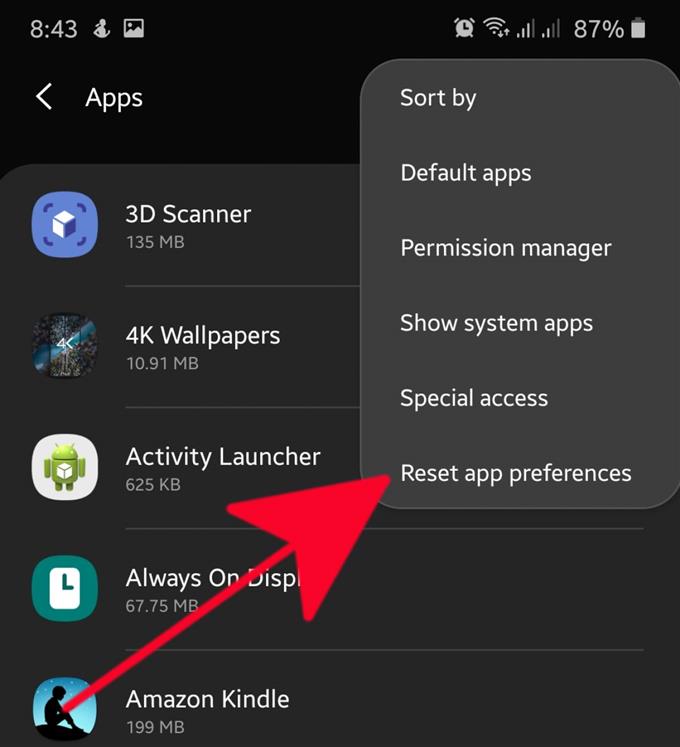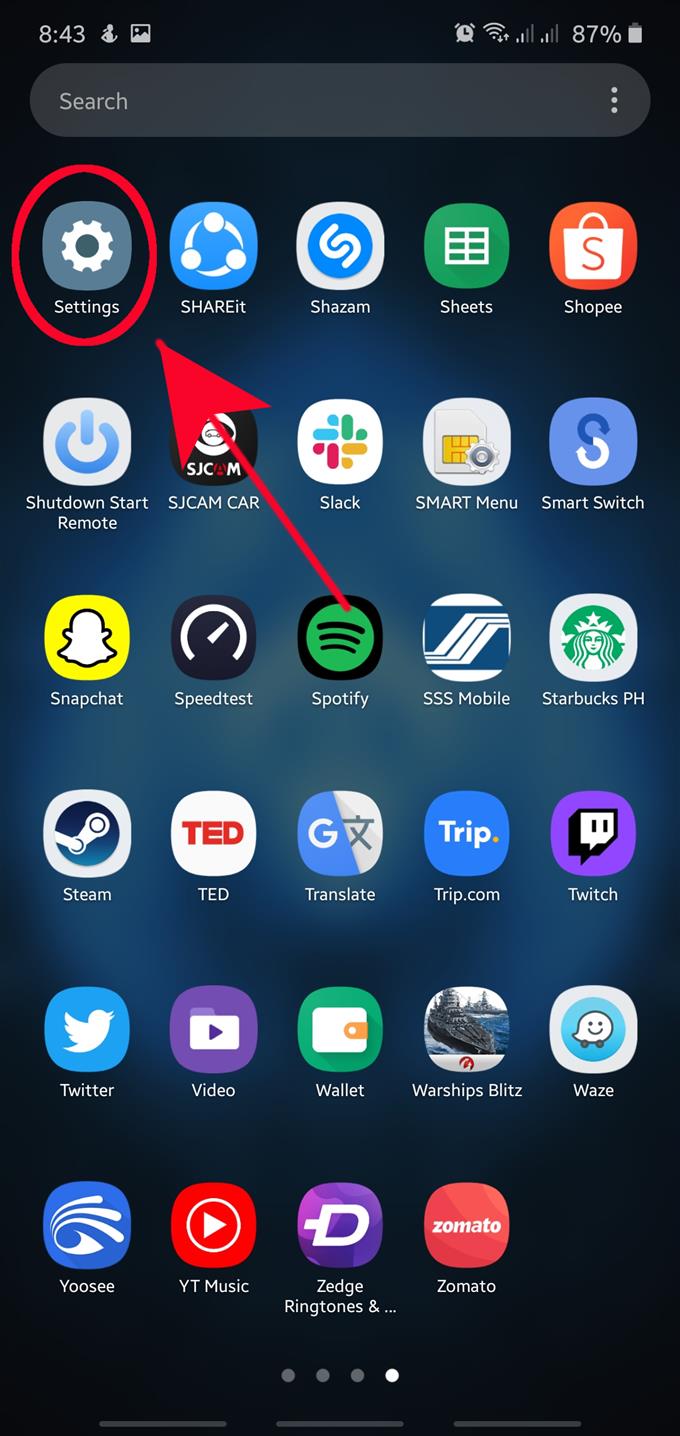Bei vielen Samsung-Geräten treten von Zeit zu Zeit kleinere Softwareprobleme auf. Einige der Fehler, die Probleme verursachen, können durch einen Fehler in einer App oder ihren Einstellungen verursacht werden. Um das Problem zu beheben, müssen in der Regel einige Schritte zur Fehlerbehebung auf einem Samsung-Gerät ausgeführt werden. Eine davon besteht darin, die App-Einstellungen zurückzusetzen.
Dieser Vorgang wird normalerweise empfohlen, wenn ein Samsung-Gerät ein Problem mit einem System oder einer Kern-App hat oder wenn ein Fehler wie „Leider wurde der Prozess com.google.process.gapps gestoppt“ angezeigt wird, der anzeigt, dass eine System-App nicht funktioniert normalerweise.
Durch das Zurücksetzen der App-Einstellungen werden die Einstellungen oder Einstellungen für Folgendes zurückgegeben:
- Deaktivierte Apps
- Benachrichtigungsbeschränkungen für Apps
- Standard-Apps
- Einschränkungen für Hintergrunddaten für Apps
- Berechtigungsbeschränkungen
Durch das Zurücksetzen der App-Einstellungen werden keine App-Daten wie der Spielfortschritt gelöscht.
Durchführen von App-Einstellungen zum Zurücksetzen auf Ihrem Samsung
Das Zurücksetzen der App-Einstellungen Ihres Samsung ist einfach. Befolgen Sie dazu einfach die folgenden Schritte.
- Öffnen Sie die App Einstellungen.
Sie können auf die App Einstellungen zugreifen, indem Sie entweder die Benachrichtigungsleiste herunterziehen und auf tippen Zahnradsymbol (oben rechts) oder indem Sie zu Ihrem gehen Startbildschirm.
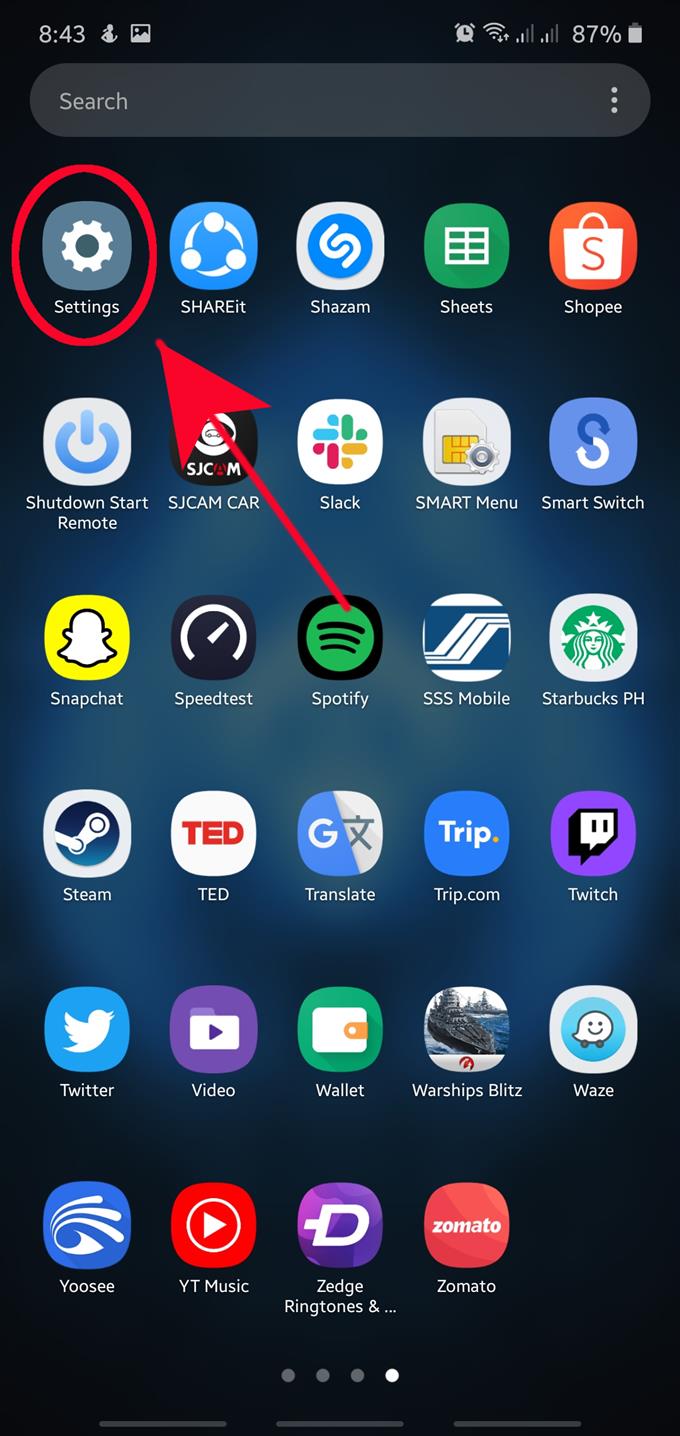
- Tippen Sie auf Apps.
Scrolle nach unten in die Mitte und finde Apps.

- Öffnen Sie unter Weitere Einstellungen.
Tippen Sie auf Dreipunktsymbol oben rechts.

- Wählen Sie App-Einstellungen zurücksetzen.
Tippen Sie im angezeigten Menü auf App-Einstellungen zurücksetzen.

- Aktion bestätigen.
Zapfhahn Zurücksetzen um mit dem Zurücksetzen fortzufahren.

Wie oben erwähnt, werden beim Zurücksetzen der App-Einstellungen normalerweise andere Schritte zur Fehlerbehebung durchgeführt, um ein Problem zu beheben. Wenn Ihr spezielles Problem nach einem Zurücksetzen nicht behoben ist, fahren Sie mit anderen empfohlenen Schritten zur Fehlerbehebung fort, z. B. Zurücksetzen auf die Werkseinstellungen.
Empfohlene Lektüre:
- So löschen Sie die Cache-Partition auf dem Galaxy Note10+
- So setzen Sie das Galaxy Note10 + | hart zurück Einfache Schritte zum Zurücksetzen auf die Werkseinstellungen oder zum Zurücksetzen des Masters
- So starten Sie ein Galaxy Note10 im abgesicherten Modus neu